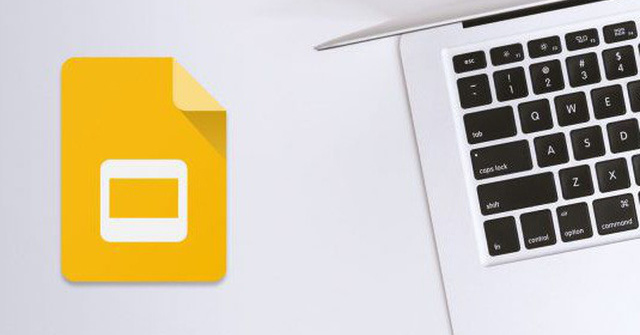Với PowerPoint và Google Slides, ngoài nội dung thuyết trình cần tạo được sự thu hút với người xem, kết hợp các hiệu ứng cho từng chi tiết trong slide thì việc sử dụng background đẹp là điều cần thiết. Có rất nhiều background PowerPoint đẹp hay với Google Slides chúng ta có thể tận dụng ngay hình nền được cung cấp sẵn, hay sử dụng hình nền của mình để sử dụng cho slide. Do kết hợp với tài khoản Google Drive mà các hình ảnh tải lên Drive cũng có thể dùng để làm hình nền cho slide thuyết trình. Ngoài ra còn có nhiều lựa chọn khác để tải hình nền cho slide trên Google Slides. Bài viết dưới đây sẽ hướng dẫn bạn đọc cách chèn hình nền cho Google Slides.
- 10 mẹo và thủ thuật Google Slides giúp bạn tiết kiệm thời gian
- Cách tạo và sử dụng gradient tùy chỉnh trong Google Slides
- Các tiện ích hỗ trợ mạnh mẽ cho Google Slides
- Cách mở slide PowerPoint trên Google Slides
Hướng dẫn chèn hình nền cho Google Slides
Video hướng dẫn chèn hình nền cho Google Slides
Bước 1:
Chúng ta soạn nội dung cho slide trên Google Slides, rồi click vào 1 slide để chọn hình nền. Nhấn tiếp vào Trang trình bày, chọn Thay đổi ảnh nền.

Bước 2:
Tiếp đến chúng ta sẽ thấy tùy chọn sử dụng màu sắc để làm hình nền cho PowerPoint. Nếu bạn muốn đơn giản thì có thể dùng phần màu sắc này cũng được. Nhấn vào hình tam giác tại hình tròn màu trắng rồi chọn màu muốn sử dụng.

Sau đó chúng ta chọn kiểu 1 màu hay chọn màu kết hợp tại Chuyển màu. Nếu muốn thêm màu thì nhấn vào Tùy chỉnh. Chọn màu xong nhấn Xong.

Kết quả chúng ta sẽ thấy slide được thêm màu nền như dưới đây.

Bước 3:
Nếu muốn thay đổi lại hình nền màu bằng hình ảnh thì cũng nhấn vào Trang trình bày rồi chọn mục đổi hình nền. Lúc này chúng ta sẽ nhấn vào Chọn hình ảnh.
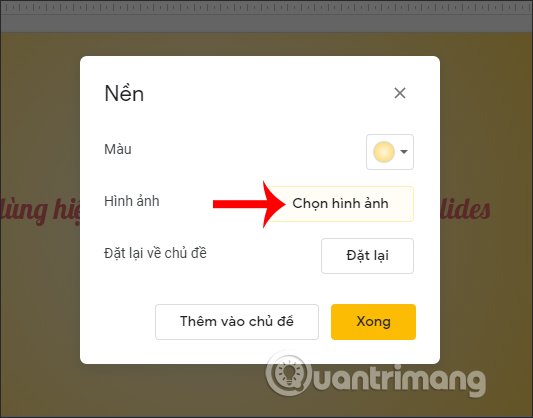
Bước 4:
Chuyển sang giao diện mới chúng ta sẽ nhìn thấy có nhiều lựa chọn khác nhau để tìm hình nền cho slide thuyết trình.
- Tải lên: Tải hình ảnh trực tiếp từ máy tính để làm hình nền slide.
- Chụp nhanh: Chụp hình ảnh trực tiếp.
- Theo URL: Paste URL hình ảnh để Google Slides quét hình ảnh.
- Album của bạn: Hình ảnh tải lên Google Photos.
- Google Drive: Hình ảnh tải từ Drive.
- Tìm kiếm: Tìm hình ảnh trực tiếp từ Google.

Nhấn vào hình ảnh muốn sử dụng làm hình nền rồi nhấn tiếp Chọn bên dưới.

Sau đó nhấn Xong để lưu lại hình nền mới cho slide đã chọn.

Kết quả slide được chèn hình nền như dưới đây.

Nếu muốn áp dụng hình ảnh này cho toàn bộ slide nội dung thì nhấn Thêm vào chủ đề. Kết quả toàn bộ các slide được áp dụng hình ảnh mới mà bạn chọn.

Google Slides mang tới người dùng rất nhiều tùy chọn để lựa chọn hình nền cho slide. Với những tùy chọn này, bài thuyết trình sẽ tăng sự chuyên nghiệp cũng như thu hút người xem nhiều hơn.
Chúc các bạn thực hiện thành công!